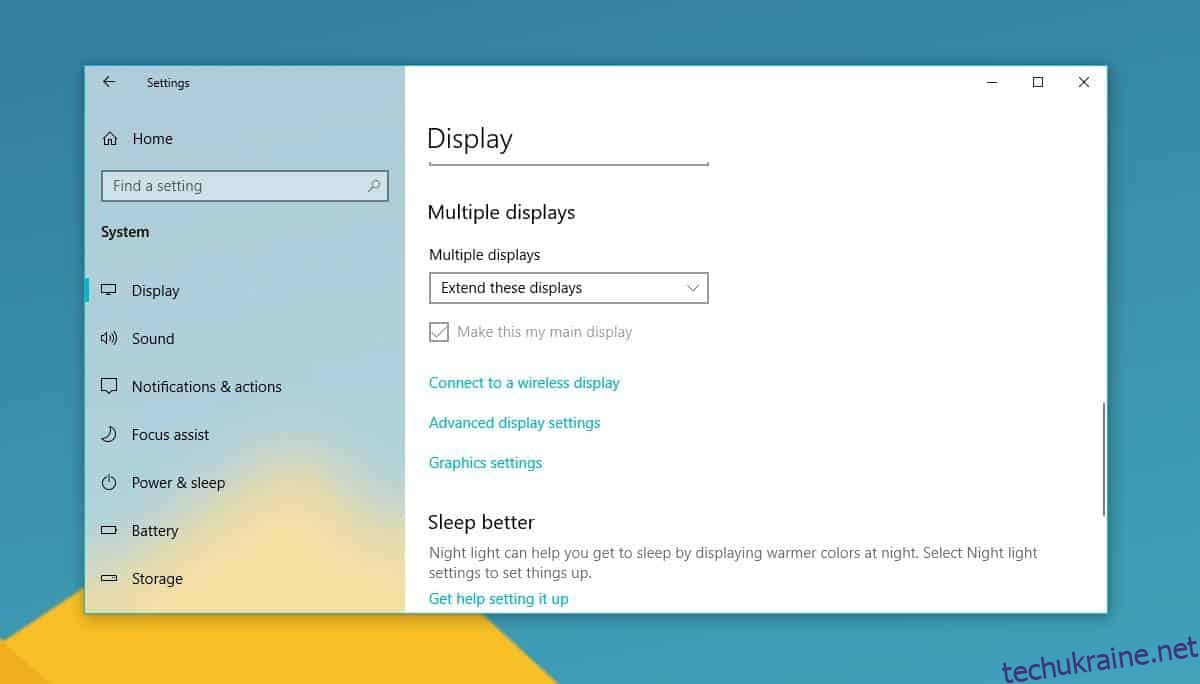Технологічні компанії мають цілі лінійки телефонів, ноутбуків і настільних комп’ютерів, які мають загальну назву в лінійці, але ідентифікуються за номером моделі, коли справа доходить до характеристик. Для телефонів номер моделі запам’ятати неважко. Ноутбуки мають теги обслуговування, які їх ідентифікують, або, в деяких випадках, виробники ноутбуків дають вам програму для встановлення у вашій системі, щоб допомогти її ідентифікувати.
Який у мене монітор?
Цього не можна сказати про монітор. Але це не означає, що неможливо знайти марку та модель монітора на вашому комп’ютері під керуванням Windows 10. Інформація знаходиться в малоймовірному місці.
Щоб знайти марку монітора, насправді не потрібно використовувати вашу ОС. Ім’я виробника зазвичай надруковано на моніторі внизу на рамці. Якщо нічого іншого, коли ви увімкнете монітор і він не підключений ні до чого, ви можете побачити логотип виробника за кілька секунд, перш ніж монітор перейде в режим сну.
Але що, якщо вам потрібен номер моделі?
Модель монітора
Марку монітора легко знайти, але номер моделі трохи складний. Щоб знайти номер моделі, спочатку потрібно підключити монітор до системи.
Переконайтеся, що він розпізнається і що Windows може надсилати йому вихідні дані. Також переконайтеся, що у вашій системі немає тіньових моніторів.
Зробивши це, відкрийте програму «Налаштування» та перейдіть до групи налаштувань «Система». Виберіть вкладку «Дисплей» і знайдіть опцію «Додаткові параметри дисплея» внизу або праворуч. Клацніть його та на екрані, який слідує, відкрийте спадне меню Вибрати дисплей.
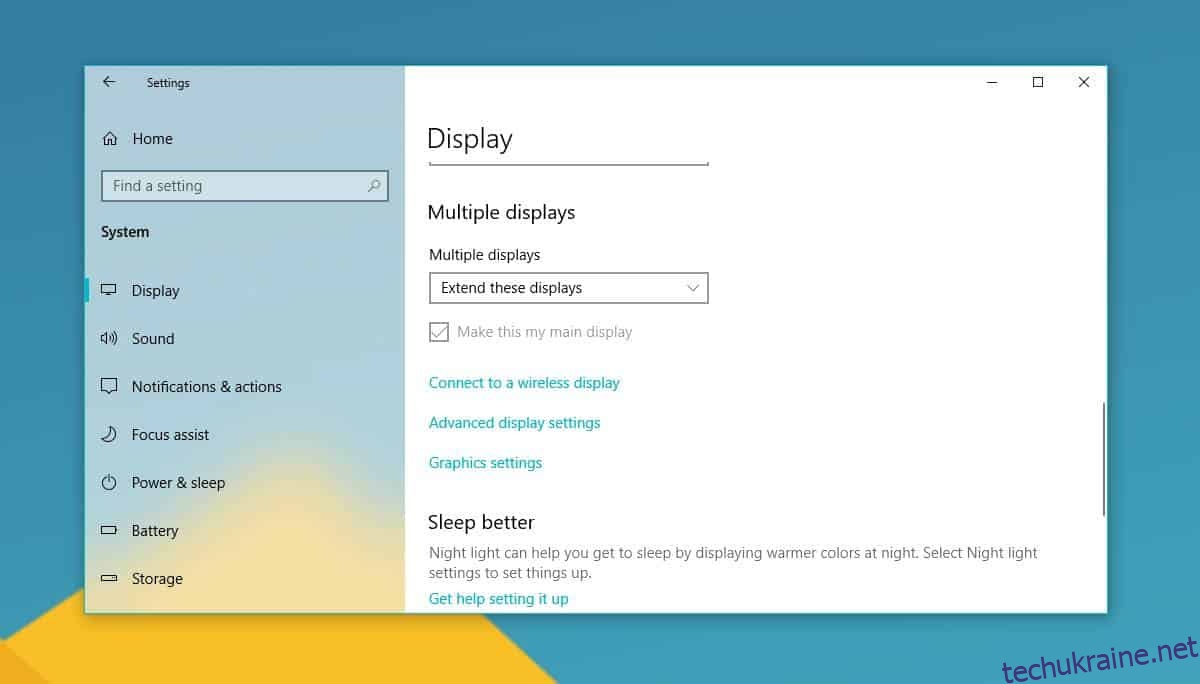
Виберіть із цього списку додатковий дисплей/зовнішній монітор. На моніторі відобразиться його марка та номер моделі.
На знімку екрана нижче монітор, підключений до системи, є монітором Dell з номером моделі ST2420L.
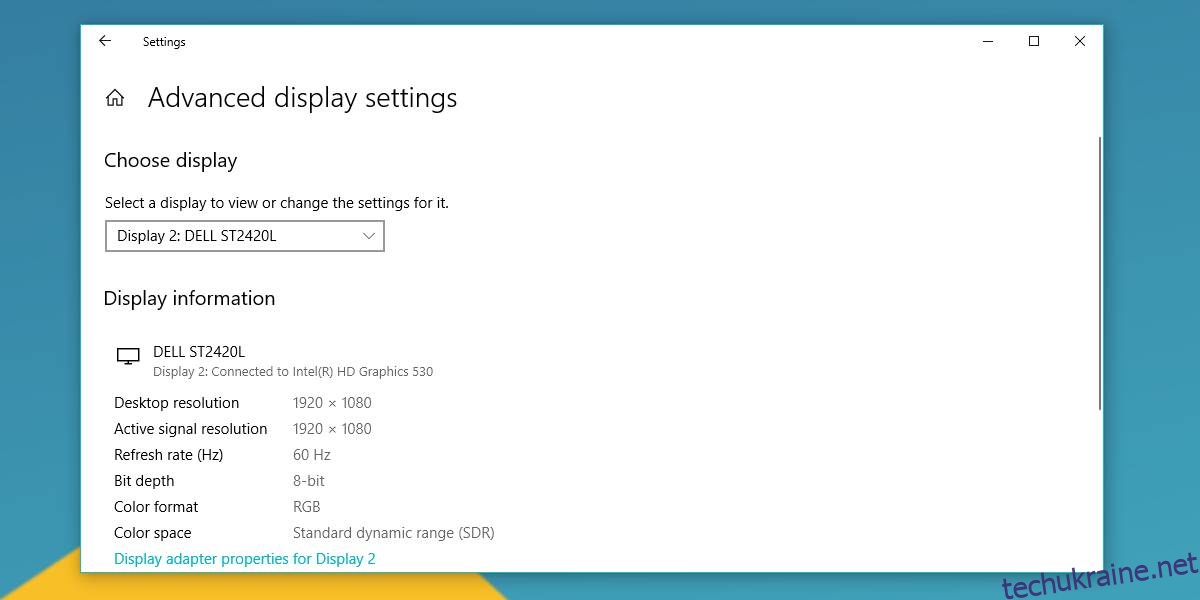
У цьому вікні є параметр «Властивості адаптера дисплея», і якщо ви клацнете його, у вікні, що відкриється, буде окрема вкладка «Монітор».
Вкладка «Монітор» дозволяє вам керувати деякими налаштуваннями вашого монітора, однак будь-яка інформація про марку або модель монітора не буде точною. Ймовірно, він просто відобразиться як загальний монітор.
Якщо у вас все ще десь лежить коробка з монітором, ви завжди можете знайти в ній номер моделі, але це далеко. Не так багато людей зберігають коробки, в яких надходить їх обладнання.
Немає програм, які можуть визначити номер моделі монітора, тому програма “Налаштування” – це найкращий варіант.
Тим не менш, малоймовірно, що ви не знайдете тут правильний номер моделі.